针对宝贝描述模板制作切片
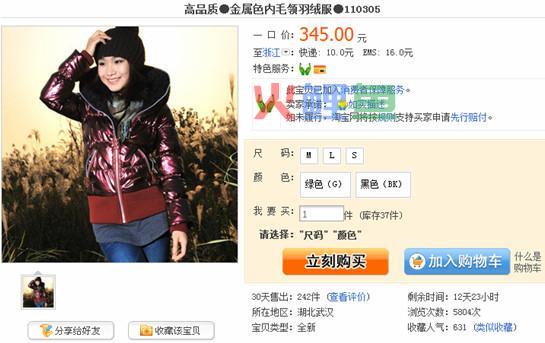
版面制作差不多后.然后就是很艰巨的切片任务啦.选择切片工具,把所有要添加文字或者图片,链接的地方都单独切出来.切片这一过程很重要,刚开始的时候大家 可能会不熟练,总会有这样那样的问题,最后成品宝贝描述模版如果出现断裂的话,通常问题都是出在切片这一环节.也不用灰心,多试几次,多练练就好了.
另外,我这里介绍的只是最简单的模版,就是主体部分基本上只需上下切,而不用左右切成两部分.实际中,如果大家想要做左右分块的模版,切片是很需要技巧的.由于表达能力有限,我在这里也就不多说了,反正多多练习是肯定没错的.下一次就是点击"文件-保存web 所用格式”,将宝贝描述模版存为HTML文件。(实际上是一个HTML文件和一个图像文件夹)下面该用到frontpage了。也是制作代码的重点了。PS只是一个准备工作而已。。。。首先,当然还是打开frontpage软件了。在“文件-打开”中选择刚刚保存下来的HTML模式的文件。下面我们来处理一下放置公告栏的位置。这里我们使用字幕滚动的方式,让画事活跃起来。
首先,放置公告栏的地方点击右键,选择“图片属性”(注:直接双击图片,也可跳出“图片属性”栏),选择“常规”选项卡,记下图片的文字,即按下"ctrl+C"便可,然后点击确定。再在放公告的地方点下左键,出现一个黑色的框框,然后按下"delete"键,则公告栏的地方变为空白,由于我这里刚好设置为白色的,所以看不太出来。然后,再在空白的地方右键,选择“单元格属性”,在弹出的对话框中选择“使用背景图片”,再在下面的空白处按"ctrl+V",将刚才记下的名字粘贴进去。空白处便重新有了刚才的图片。
一开始大家是不是都有疑问呢?到底是什么切片呢,我们又不卖水果。现在知道了吧,还没明白?其实我也没明白...那就多看几遍,总会明白的。如果还不明白就学学我,常常去网逛逛。网,让你收获更多的专业知识。
